Kaip „neapsaugoti“ PDF atliekant tik kelis paprastus veiksmus
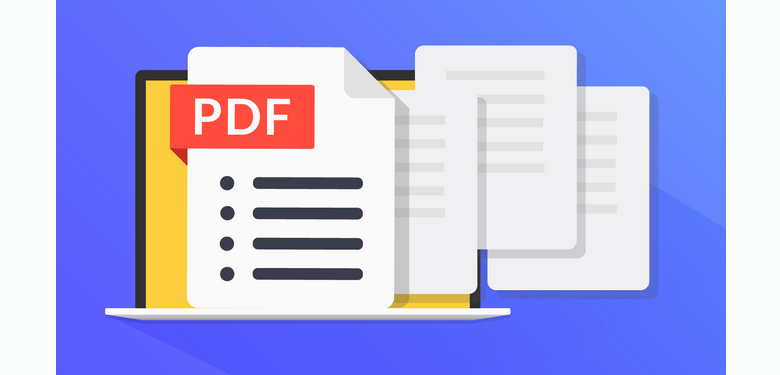
Yra keletas dalykų, kuriuos galite padaryti norėdami apsaugoti PDF dokumentą, priklausomai nuo to, kokio saugumo lygio reikia. Vienas iš labiausiai paplitusių PDF saugojimo būdų yra apsaugoti jį slaptažodžiu. Kita galimybė – apriboti dokumento spausdinimo, redagavimo ir kopijavimo teises.
Jei nesate susipažinę su PDF sauga, prieš pradedant svarbu suprasti pagrindus. PDF sauga naudoja dviejų skirtingų tipų slaptažodžius: dokumento atidarymo slaptažodį ir leidimų slaptažodį.
Iš esmės, kai PDF apsaugotas atviru slaptažodžiu, tai reiškia, kad dokumentą atidaryti ir peržiūrėti galės tik tą slaptažodį turintys žmonės. Tai puikus būdas apsaugoti neskelbtiną informaciją, tačiau taip pat gali būti labai nepatogu, jei pamesite slaptažodį.
Kai PDF faile nustatote leidimų slaptažodį, tai reiškia, kad žmonės galės atidaryti dokumentą, bet nieko su juo nedaryti. Pavyzdžiui, jie negalės spausdinti ar kopijuoti jo turinio, kad galėtų naudoti ne šiose programose – tai savaime nėra tikras saugumas, nes visada yra būdų, kaip viską apeiti, jei kas nors to tikrai nori.
Jei PDF yra apsaugotas ir atviruoju slaptažodžiu, ir leidimų slaptažodžiu, galite atidaryti PDF failą naudodami bet kurį slaptažodį, tačiau tik leidimų slaptažodis leis keisti leidimo parametrus.
Dabar, kai peržvelgėme pagrindus, pažiūrėkime, kaip padaryti PDF neapsaugotą – tai yra, pašalinti bet kokią jam pritaikytą apsaugą.
Kaip neapsaugoti PDF su leidimais?
Jei turite PDF failo slaptažodį, kuriam buvo taikomi leidimai, labai lengva pašalinti tuos apribojimus.
„Adobe Acrobat DC“ atidarykite apsaugotą PDF failą ir eikite į „Įrankiai“ > „Apsaugoti“ > „Šifruoti“ > „Pašalinti apsaugą“. Įveskite leidimo slaptažodį ir du kartus paspauskite Gerai, kad patvirtintumėte.

Tačiau jei pamiršite slaptažodį, negalėsite pašalinti apsaugos. Tokiu atveju turėsite naudoti PDF atrakinimo įrankį, ty Passper PDF . Tai padeda pašalinti PDF apribojimus nepažeidžiant failo.
Programa užtenka kelių paspaudimų, kad atliktų darbą.
1 veiksmas:
Atsisiųskite ir paleiskite
Passper PDF
„Windows“ kompiuteryje.
Nemokamas atsisiuntimas
2 veiksmas: Spustelėkite „Pašalinti apribojimus“.

3 veiksmas: Įkelkite apsaugotą PDF failą.

4 veiksmas: Norėdami pradėti procesą, spustelėkite „Pašalinti“.
Kai baigsite, galėsite atidaryti ir redaguoti PDF be jokių apribojimų.

Kaip neapsaugoti PDF, apsaugoto dokumento atidarymo slaptažodžiu?
Panašiai kaip ir anksčiau, jei turite PDF failo slaptažodį, kuris buvo apsaugotas dokumento atidarymo slaptažodžiu, tą apsaugą taip pat labai lengva pašalinti.
Atidarykite užšifruotą PDF failą „Adobe Acrobat DC“ ir eikite į „Įrankiai“ > „Apsaugoti“ > „Šifruoti“ > „Pašalinti apsaugą“, tada spustelėkite Gerai, kad priimtumėte pakeitimus.
Ir atvirkščiai, jei pamiršote slaptažodį, Passper PDF taip pat gali padėti. Jis gali atkurti slaptažodį naudodamas 4 atakos režimus: Brute-force Attack, Mask Attack, Dictionary Attack ir Combination Attack.
Čia pateikiami išsamūs žingsniai.
1 veiksmas:
Spustelėkite toliau esantį mygtuką ir atsisiųskite, įdiekite ir paleiskite
Passper PDF
kompiuteryje.
Nemokamas atsisiuntimas
2 veiksmas: Pasirinkite „Pašalinti slaptažodžius“.

3 veiksmas: Importuokite užrakintą PDF failą. Pasirinkite atakos tipą pagal savo poreikius.

4 veiksmas: Kai programa baigs atkurti PDF dokumentą, galėsite jį peržiūrėti be slaptažodžio.


Taigi štai tokia išvada.
Norėdami neapsaugoti PDF, jums reikės slaptažodžio.
Jei neturite slaptažodžio, galite naudoti PDF atrakinimo įrankį, pvz Passper PDF Norėdami pašalinti slaptažodį ir apribojimus. Nesaugaus PDF leidimo sėkmės rodiklis yra 100 procentų, o atviro slaptažodžio sėkmės rodiklis daugiausia priklauso nuo slaptažodžio stiprumo. Jei turite silpną slaptažodį, galite akimirksniu jį atkurti. Tačiau jei slaptažodis per stiprus, gali nepavykti.
Tai viskas. Sėkmės.



